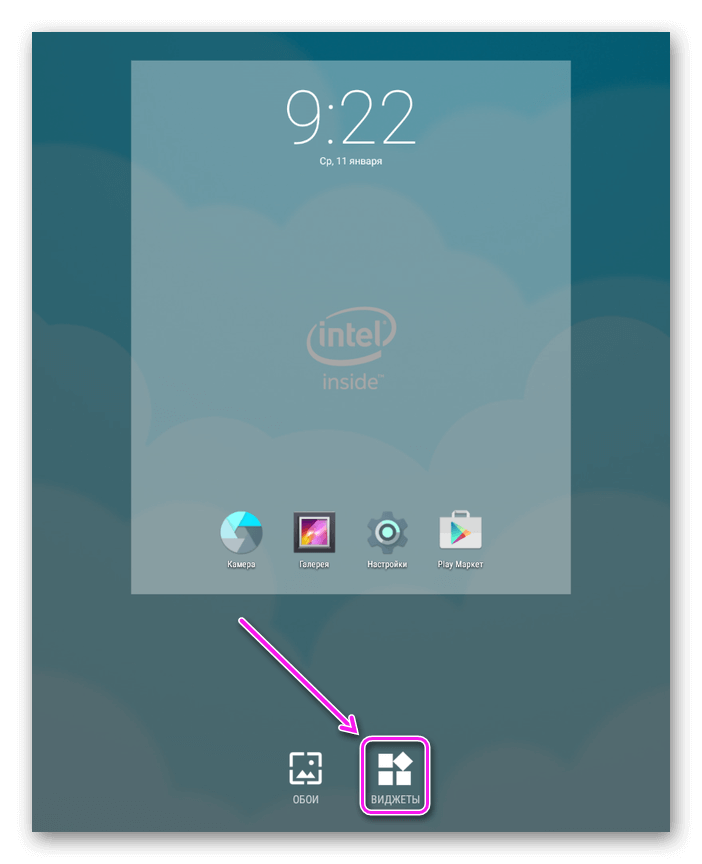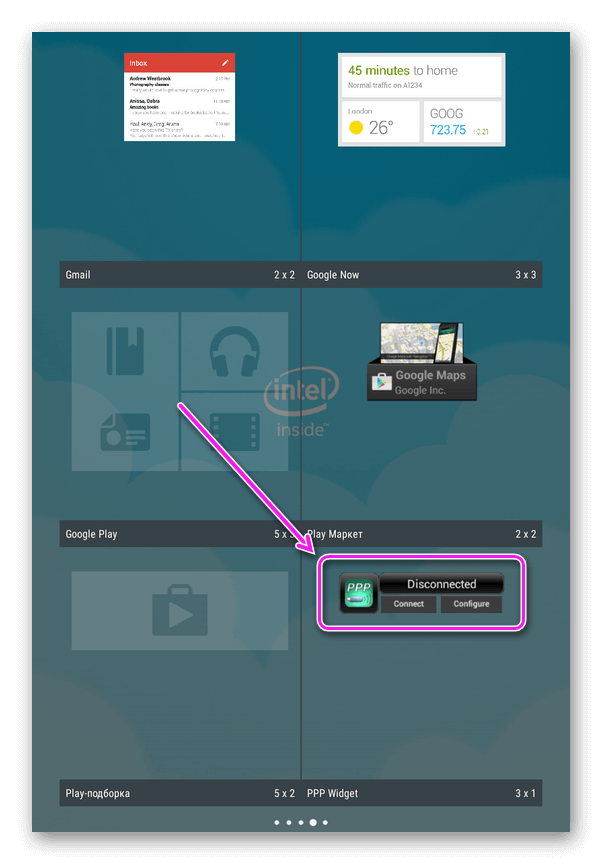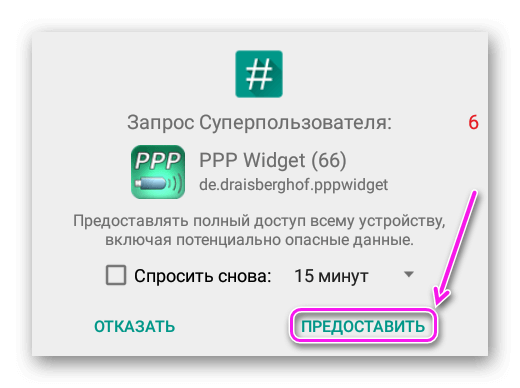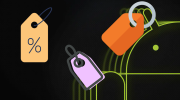Найти подходящий USB модем для планшета, который не поддерживает работу в сетях 3G/4G задача не из легких, поскольку большинство таких модемов не определяются операционной системой Android. Что в таком случае делать, рассказываем ниже.
Как происходит подключение
Начнем с того, что понадобится OTG-кабель, OTG-переходник или USB-хаб. Встречаются кабели с разной распиновкой контактов, поэтому, одни определяют модем и подают на него питание, другие – нет.
Рекомендуем пойти в магазин электроники сразу с планшетмом и модемом, чтобы на месте подобрать подходящий OTG-переходник.
Теперь переходим к подключению несколькими способами.
Автоматически
Если все звезды на небе сошлись правильно, то будет достаточно:
- Подключить ОТГ-кабель в разъем питания планшета.
- Подсоединить к нему модем.
- Дождаться, пока SIM-карта зарегистрируется в сети и в строке состояния появится подключение к мобильному интернету.
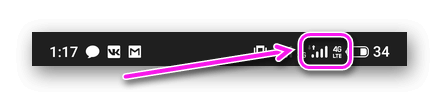
Срабатывает простое подключение редко.
С помощью PPP Widget
Это специальное приложение, которое требует наличия Root-прав доступа и рассчитано на устройства без GSM-модуля. Как с его помощью подключить к планшету Android USB модем:
- Зайдите в Play Маркет и скачайте приложение «PPP Widget» от разработчика Josua Dietze. В магазине есть сразу 3 версии софта, поэтому, рекомендуем попробовать их все, чтобы найти более подходящее.
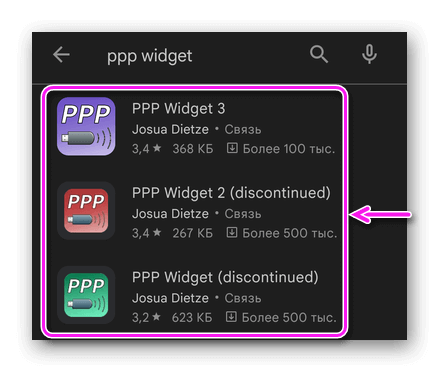
- После установки подключите модем по OTG.
- Удерживайте палец на пустом участке экрана. Снизу появится панель, где нужно выбрать «Виджеты».
- Пролистайте весь список и достаньте оттуда PPP Widget. Сперва посетите «Настройки», дабы добавить номер дозвона или другие параметры для подключения. Затем жмите на «Подключить» и ждите соединения.
Владельцы устройств на базе Android 5.0-6.0 смогут обойтись без Root.
Другие способы
Поскольку 3G/4G модемы изначально не предназначены для работы с ОС Андроид, разработчики не добавляют в них нужные драйвера. В таком случае, приходится:
- отключать PIN-код при авторизации;
- переводить устройство в режим работы «Только модем» или «Только сетевая карта»;
- менять подключенный тариф – мобильные планы могут не работать, понадобится оформлять таковые для ноутбука.
Многое зависит от совместимости конкретных устройств между собой. Так, подключение одного и того же модема на разных планшетах происходит по-разному.
Больше о возможных проблемах и способах их решения в тематическом обсуждении на техническом форуме.
Альтернативы
Когда нужно обеспечить планшет интернетом, а рядом нет точки доступа Wi-Fi:
- Раздайте мобильный интернет со смартфона. Работает не со всеми операторами, поскольку последние блокируют подобный тип подключения, чтобы пользователи не могли обеспечить интернетом другие устройства в рамках тарифного плана только для смартфонов.
- Купите USB-модем с раздачей Wi-Fi. В продаже есть такие модели, как TianJie UF902-21, AnyDATA W150 и ZTE MF79. Подключив их к источнику питания (ноутбук, зарядное устройство, портативный аккумулятор) они будут раздавать мобильный интернет по Wi-Fi на расстоянии около 10 метров. Также есть портативные Wi-Fi-роутеры, работающие от SIM-карт, вроде HUAWEI E5576.
В крайнем случае, можете раздать интернет с ПК или ноутбука по кабелю, как упомянуто в этой статье.
Подключение USB-модема может оказаться как простым подключением по OTG-кабелю, так и настоящим испытанием с использованием командных строк и мозговым штурмом.